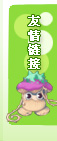|
信件功能介绍
一、关于信件接口的进入接口
信件功能简单来说就是能以类似E-mail的机能,将自己编写的信件寄给同服务器的玩家,虽然使用上可能没有密语功能来得方便,但是重要的是可以确保对方即使不在线上也同样能看到玩家想表达的事情,而且寄出的信也可以留下备份,方便日后查询。
(一)进入信件接口的方式
1、在Item Mall购入小游戏之后,开启「好友」接口(如图1),然后从图2的分页列表中选取「信件」。(图2的红色圆圈处)

(图1)

(图2)
二、关于信件接口下的各画面操作法
(一)收信匣画面的各种功能说明
若是初次进入好友接口中的信件分页的话,第一个看到的一定是收信匣的画面。
在图2的A区块中,会显示出目前收件匣内所有的信件,玩家可以从「寄件者」、「主旨」、「日期」三种排序方式中选择一种来重新排列信件的先后顺序,只要对着这三个项目按钮按一次鼠标,看到橘色的下箭号出现,就代表目前信件的排序是以此方式为准。预设的排序方式是「日期」。
只要用鼠标选择图2的A区中的信件,该信的标题与主旨会以暗咖啡色底来标示,同时在图2的B区会显示出信件的内文。
而在图2A区选择任一封信后,玩家还可以透过图2的C区块里的八大主要功能按键,来进行其它的进阶操作,以下便逐一介绍相关的功能…
1.  『回复』按键 『回复』按键
如果有收到任何的来信,在指定该信件后按下此钮,会直接进入写信的接口,不过系统会自动帮玩家指定收件人为原寄件者,也会自动将标题取为「RE:(原标题)」。
2.  『转寄』按键 『转寄』按键
如果有收到任何的来信,在指定该信件后按下此钮,会直接进入写信的接口,系统会自动帮玩家将标题取为「FW:(原标题)」,而收件者须由玩家自行指定。基本概念与回信类似,但不尽然相同,因为转寄理论上是不会再发给原寄件者的。
3.  『储存』按键 『储存』按键
如果信箱内有任何的来信,在指定该信件后按下此钮,系统会帮玩家将该信件转存为纯文字TEXT文件,然后储存于自己计算机的硬盘,内定的储存目录是〝(游戏安装目录)\MAIL\inbox\〞之中,在储存功能执行的同时,讯息栏中也会出现相关的系统讯息,如图3:

(图3)
转存的文字文件的标题命名方式,是〝(玩家名字)_(公元年号后两码)(月份)(日期)_(第几份储存的信件,三码)〞。以图3为例,大飞在2006年6月8日储存的第一封信件,按格式自动命名后的结果,就是「大飞_060608_001.txt」。
4.  『黑名』按键 『黑名』按键
假如玩家对于某封信的寄件者感到极度反感,有可能是对方送来谩骂信函或存心要灌信箱,但他并不在你的密语名单中(现行的黑名单机能,玩家必须要在密语名单中拥有这名玩家的姓名纪录,才能将他加进黑名单中)时,可以直接指定由该玩家寄来的信件后按下此钮,系统会直接将该信的寄件者加入黑名单当中。当黑名的状态确认之后,玩家就不会再收到由对方寄来的信件。
当然,这里的黑名功能同样无法将玩家本身或者是好友设入黑名单当中。
5.  『删除』按键 『删除』按键
如果信箱内有任何的来信,在指定该信件后按下此钮,系统会出现如图4的确认窗口出现,询问玩家是否确定要删除这份信件:

(图4)
接着按下勾勾,就会立刻执行删除的动作。请务必注意的是,信件一旦删除,便无处可救回,因此凡是重要信件,最好能先自行储存于硬盘中,以免发生无可挽回的遗憾。
6.  『收信』按键 (共通功能) 『收信』按键 (共通功能)
按下此钮后,可以将信件接口切换到收件匣的画面中。(要是目前就已经在收信画面中,则本按钮无效)
7‧  『写信』按键 (共通功能) 『写信』按键 (共通功能)
按下此钮后,可以将信件接口切换到写信的画面中。(要是目前就已经在写信画面中,则本按钮无效)
8.  『寄件备份』按键 (共通功能) 『寄件备份』按键 (共通功能)
按下此钮后,可以将信件接口切换回写信的画面中。(要是目前就已经在寄件备份画面中,则本按钮无效)
(二)写信画面的各种功能说明

(图5)
当玩家在信件接口中按下  (写信按键)后,就能进入写信的画面中。 (写信按键)后,就能进入写信的画面中。
图5的A区块,是让玩家输入收件者、副本寄送者与主旨的地方,玩家可以用中文或英文字来输入文字,而收件人一定要输入他的角色ID,不可输入称号。如果认为手动输入十分麻烦,而对方刚好又是玩家的好友或者社团的成员时,可以直接用鼠标点选「收件者」或「副本」的项目按钮,接着在图5的B区会出现自联络名单选择收件人的菜单,如图6:

(图6)
从联络名单选择收件人的方式十分的直觉简单,只要选取左侧的联络人(名字会以红底标示),然后按下中央的右箭号,该人就会被加进收件的名单当中。玩家的联络人有分为「好友」与「社团」两种,可自由切换。假如想移除收件者,就直接选取收件者清单中的对象,然后按下  (删除),就能移掉了。当全部确认完毕后,再按下方的确定勾勾,那么这些被选择的对象就会自动被输入在收件者或是副本的字段中。 (删除),就能移掉了。当全部确认完毕后,再按下方的确定勾勾,那么这些被选择的对象就会自动被输入在收件者或是副本的字段中。
收件者一次只能输入一人,而副本的寄送人数则可以达到两人以上,不过请注意,寄送副本是要付出额外金额的!选择的对象越多,费用也会逐渐累积,所以在大量转寄之前,请千万要留意自己的荷包。
如果勾选图5A区右下侧的「保留寄件备份」项目后,那么在这封信件寄出的同时,玩家的寄件备份匣当中也会留存一份备份的版本。
图5的B区块是信件内文的输入区,让玩家们自行输入想要的文字与内容,操作与一般的文字编辑完全相同。
而最后,图5的C区会提供五种功能按钮,让玩家在文字输入完毕后进行后续的操作,介绍如下:
1.  『寄出』按键 『寄出』按键
当玩家认为信件编辑完毕后,只要按下此钮,信件就会第一时间的寄送出去;另外如果玩家有勾选「保留寄件备份」的时候,在寄出同时系统也会自动存下此信件的备份。
但是,如果玩家没有输入以下任一个项目,即使按下此钮,系统也会出现错误的讯息,提醒玩家这封信还不到能够寄出去的阶段:一、收件者 二、主旨 三、内文(至少要一字以上)。还有,光指定副本收件人而不输入收件人的时候,也是无法顺利寄出的。
2.  『清除』按键 『清除』按键
小心!按下此键后将直接清掉信件内文中的所有文字,无法补救,使用前请审慎考虑。
3.  『收信』按键 (共通功能) 『收信』按键 (共通功能)
按下此钮后,可以将信件接口切换到收件匣的画面中。(要是目前就已经在收信画面中,则本按钮无效)
4‧  『写信』按键 (共通功能) 『写信』按键 (共通功能)
按下此钮后,可以将信件接口切换到写信的画面中。(要是目前就已经在写信画面中,则本按钮无效)
5.  『寄件备份』按键 (共通功能) 『寄件备份』按键 (共通功能)
按下此钮后,可以将信件接口切换回写信的画面中。(要是目前就已经在寄件备份画面中,则本按钮无效)
(三)寄件备份画面的各种功能说明

(图7)
当玩家在信件接口中按下  (寄件备份按键)后,就能进入寄件备份的画面中。 (寄件备份按键)后,就能进入寄件备份的画面中。
在图7的A区块中,会显示出目前寄件备份匣内所有的信件,玩家可以从「寄件者」、「主旨」、「日期」三种排序方式中选择一种来重新排列信件的先后顺序,只要对着这三个项目按钮按一次鼠标,看到橘色的下箭号出现,就代表目前信件的排序是以此方式为准。预设的排序方式是「日期」。
只要用鼠标选择图7的A区中的信件,该信的标题与主旨会以蓝色底来标示,同时在图7的B区会显示出信件的内文。
而在图7A区选择任一封信后,玩家还可以透过图7的C区块里的五大主要功能按键,来进行其它的进阶操作,紧接着就来一一介绍相关的功能:
1.  『储存』按键 『储存』按键
如果寄件备份匣内有任一的信件备份,在指定该信件后按下此钮,系统会帮玩家将该信件转存为纯文字TEXT文件,然后储存于自己计算机的硬盘,而内定的储存目录是〝(游戏安装目录)\MAIL\inbox\〞之中,在储存功能执行的同时,讯息栏中也会出现相关的系统讯息,如图8:

(图8)
转存的文字文件的标题命名方式,是〝(寄件者名字)_(公元年号后两码)(月份)(日期)_(第几份储存的信件,三码)〞。以图8为例,储存的信件备份是Doll在2006年1月17日寄来的信件的备份,因此按格式自动命名后的结果,就是「Doll_060117_001.txt」。
2.  『删除』按键 『删除』按键
如果寄件备份匣内有任何的来信,在指定该信件后按下此钮,系统会出现如图9的确认窗口出现,询问玩家是否确定要删除这份信件:

(图9)
接着按下勾勾,就会立刻执行删除的动作。请务必注意的是,信件一旦删除,便无处可救回,因此凡是重要信件之备份,最好能先自行储存于硬盘中,以免发生无可挽回的遗憾。
3.  『收信』按键 (共通功能) 『收信』按键 (共通功能)
按下此钮后,可以将信件接口切换到收件匣的画面中。(要是目前就已经在收信画面中,则本按钮无效)
4‧  『写信』按键 (共通功能) 『写信』按键 (共通功能)
按下此钮后,可以将信件接口切换到写信的画面中。(要是目前就已经在写信画面中,则本按钮无效)
5.  『寄件备份』按键 (共通功能) 『寄件备份』按键 (共通功能)
按下此钮后,可以将信件接口切换回写信的画面中。(要是目前就已经在寄件备份画面中,则本按钮无效)
|